Flipper Zero - Attaque BLE Spam
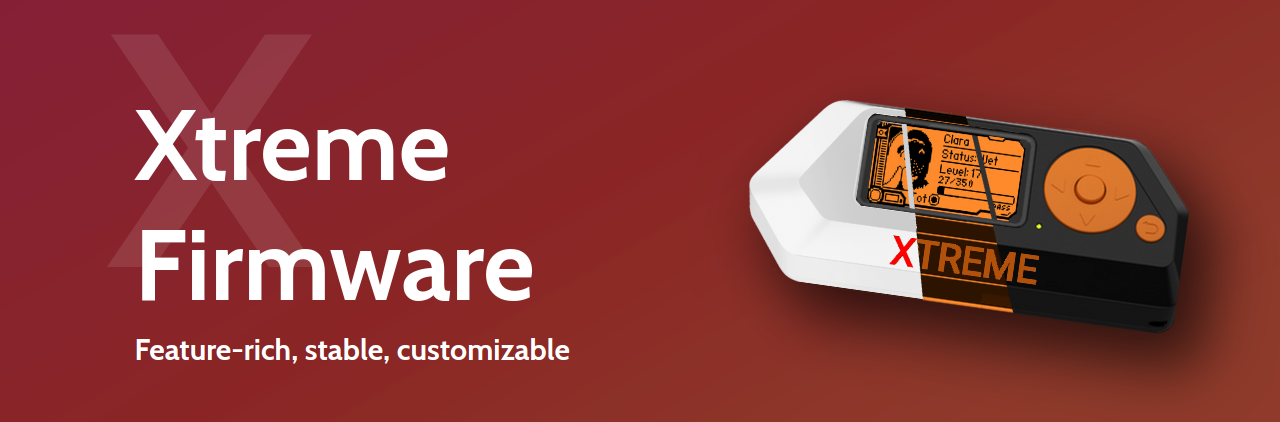
| Dates des modifications : | Intervenants : | Modifications apportées : |
|---|---|---|
| - | Matthieu BILLAUX @_euzebius |
Nhammmber One Mentor ! |
| - | Mehdi L LaBrute |
Aide technique |
| - | Philippe SEGRET Pich |
Conseils |
| - | Henry SOW | Relecture |
| Samedi 4 Novembre 2023 | Mudsor MASOOD mudpak |
Mise à jour vers blog (v1.0.1) |
| Mercredi 1er Novembre 2023 | mudpak | Finalisation du document (v1.0.0) |
| Mardi 31 Octobre 2023 | mudpak | Mise en place du Lab (v0.0.5) |
| Dimanche 29 Octobre 2023 | mudpak | Mise en place du Lab (v0.0.4) |
| Samedi 28 Octobre 2023 | mudpak | Mise en place du Lab (v0.0.3) |
| Vendredi 27 Octobre 2023 | mudpak | Mise en place du Lab (v0.0.2) |
| Jeudi 26 Octobre 2023 | mudpak | Création du document (v0.0.1) |
0. Avant-propos
Cet article a d'une part pour but de guider dans l'installation :
- de qFlipper
- de eXtreme Firmware
D'autre part de démontrer l'attaque ''BLE Spam'' via Flipper Zero envers un appareil supportant le protocole ''Bluetooth''.
Informations générales :
Dans le cas présent l'attaque a été réalisée sur un smartphone ''Google Pixel 6A''.
L'attaque BLE Spam simule des notifications d'appairage Bluetooth, l'attaquant ne se connecte pas sur l'appareil cible.
Avertissement Légal
Toutes les manipulations ont été réalisées dans un environnement de lab dédié à l'usage et les tests ont été effectués uniquement sur un matériel m'appartenant.
En plus des autorisations de tests, des réglementations et juridictions locales peuvent s'appliquer, je vous invite à vous en informer avant de faire usage de ce type d'appareil et d'attaque.
Ni les auteurs des outils, logiciels, ni de l'article ne pourront être tenus responsables de usages qui pourraient en être effectués.
1. Prérequis
Il faut avoir :
- un Flipper Zero
- un câble USB-C
- un PC
- les droits administrateurs sur le PC
- une connexion internet
2. Xtreme-Firmware
2.1 GitHub Xtreme Firmware
2.1.1 GitHub
Via un navigateur, se rendre à l'adresse suivante :
1 | |

2.1.2 Discord
Se rendre au niveau de l'entête du fichier ''read-me.md'', cliquer sur
- Discord

2.2 Discord
2.2.1 Rejoindre Flipper-Xtreme
Cliquer sur
- Rejoindre Flipper-Xtreme
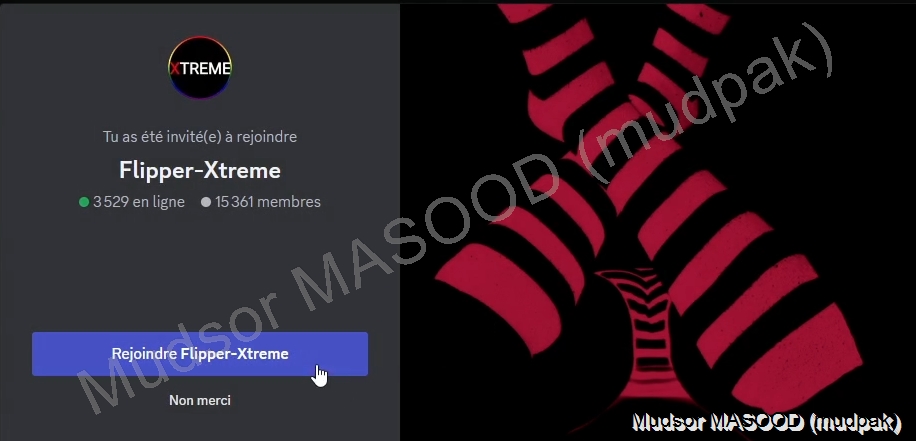
2.2.2 Guide du serveur
Nous sommes arrivés sur le discord, la fenêtre semblable à ci-dessous devrait s'afficher :
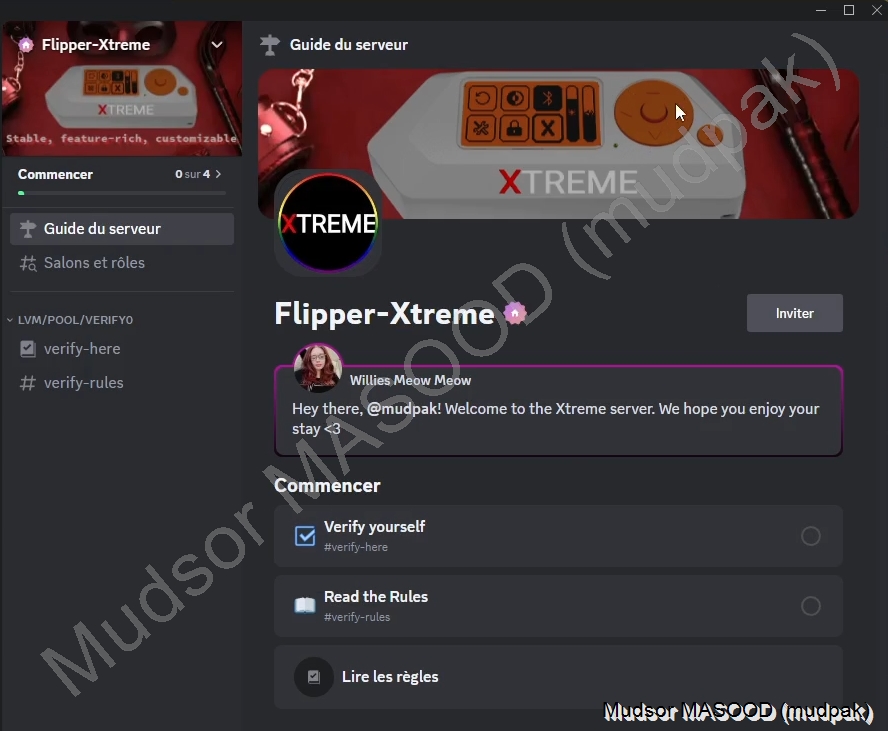
2.2.3 Commencer
Cliquer sur
- Verify yourself
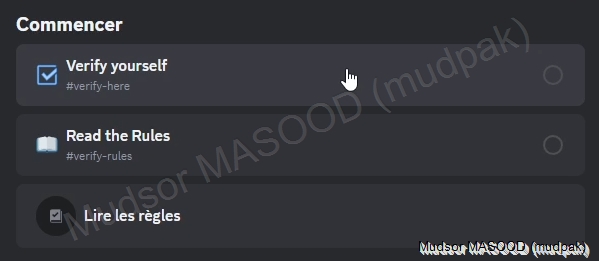
2.2.4 Verify Rules
Cliquer sur ''#verify-rules'' :
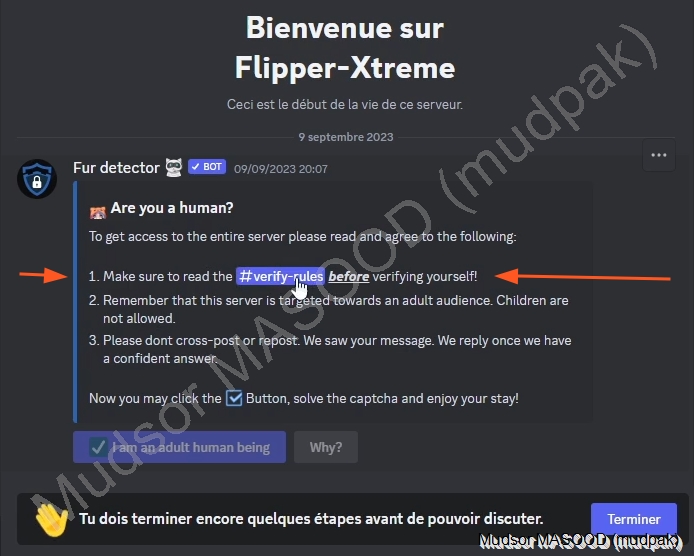
2.2.5 Avant de pouvoir discuter ici ...
Lire et accepter les règles, cliquer sur
- J'ai lu et accepté les règles
- Envoyer
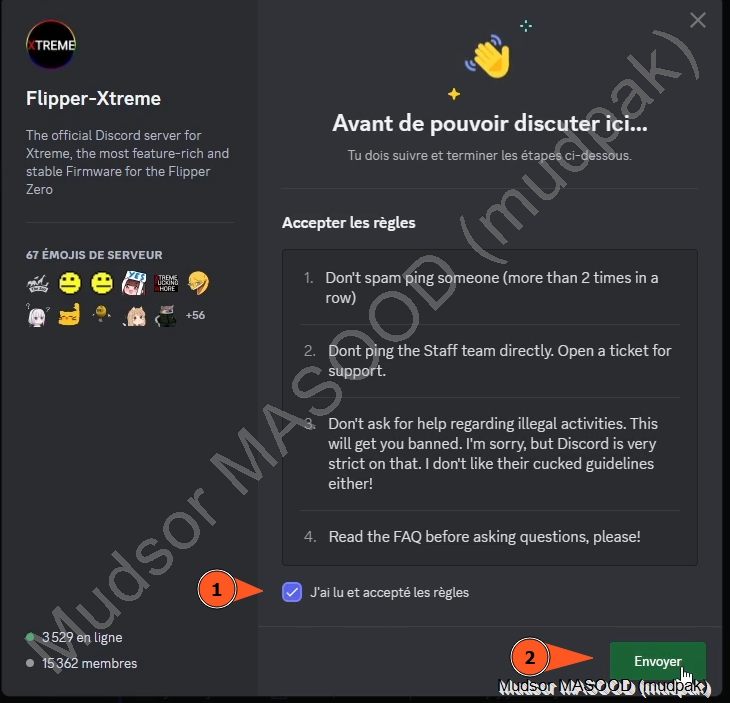
2.2.6 Bienvenue sur Flipper-Xtreme
Cliquer sur
- I am an adult human being
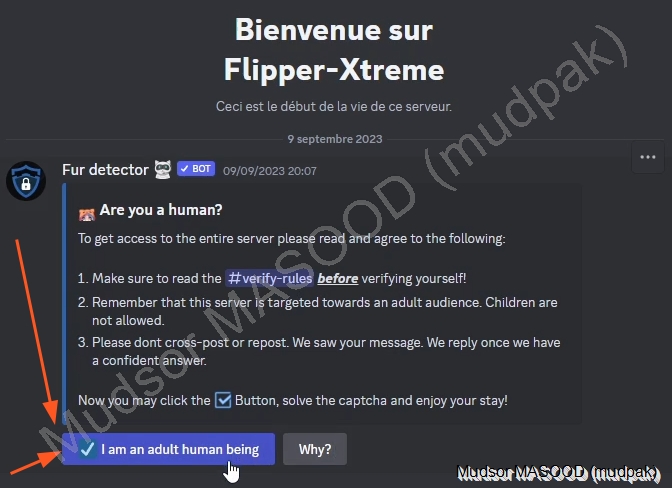
2.2.7 Fur detector
Un code sera affiché, il faut le copier pour la prochaine étape, cliquer sur
- Answer
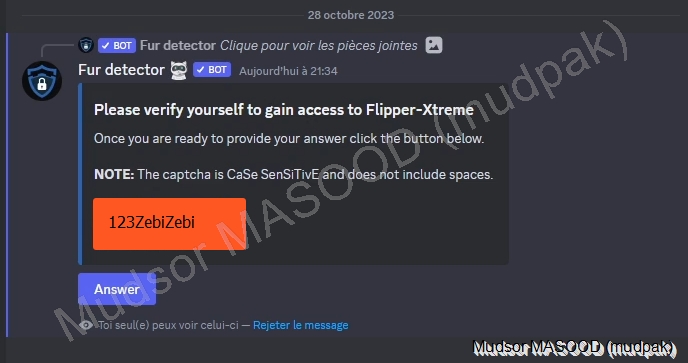
2.2.8 Verify Yourself
Dans le champ ''ANSWER'', saisir le code précédemment copier et cliquer sur
- Envoyer
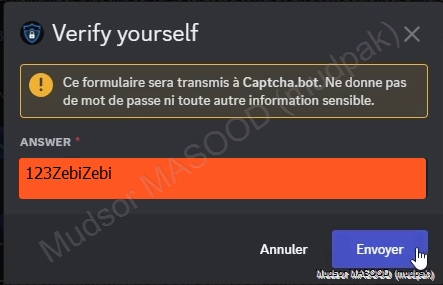
Un message s'affiche pour confirmer le statut de la vérification :
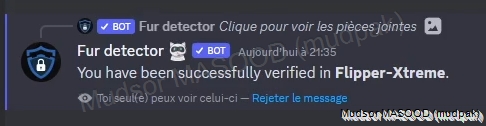
2.2.9 Salons
Un certain nombre de channels sont présents via la partie latérale gauche :
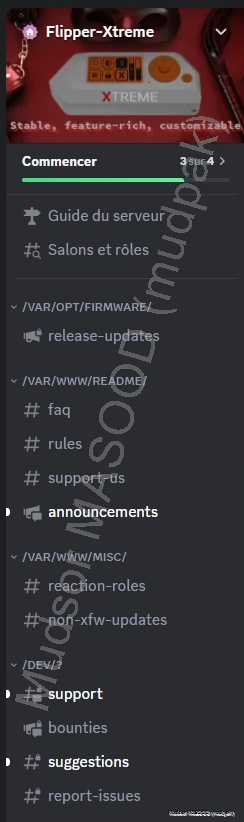
2.2.10 Reaction Roles
Ciquer sur
- reaction-roles
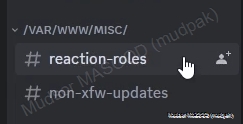
2.2.11 Dev Updates
Cliquer sur
- Dev Updates
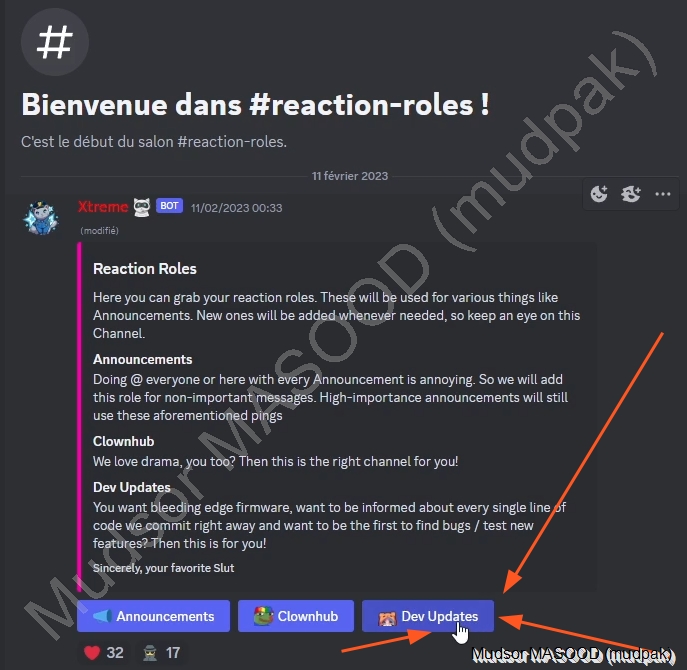
L'accès à un nouveau channel nommé ''dev-updates'' est débloqué, cliquer dessus :
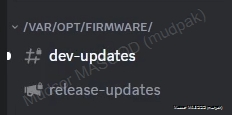
En parallèle le bot nous informe de l'accès au channel :
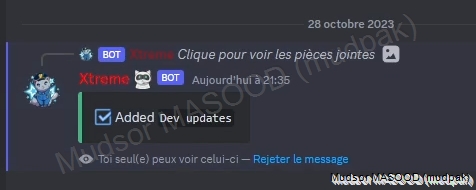
2.2.12 Download Firmware TGZ
Repérer le dernier ''Build'', cliquer sur
- Download Firmware TGZ
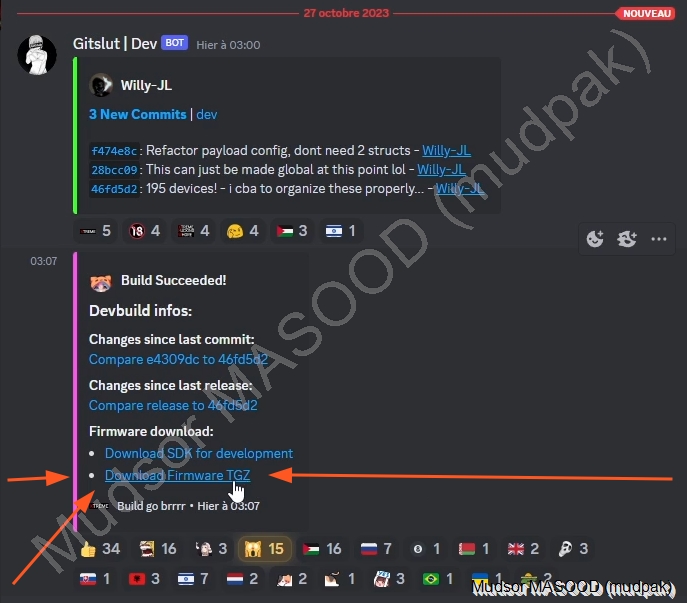
2.2.13 Tu quittes Discord ...
Un message d'avertissement s'affiche, cliquer sur
- Visiter le lien
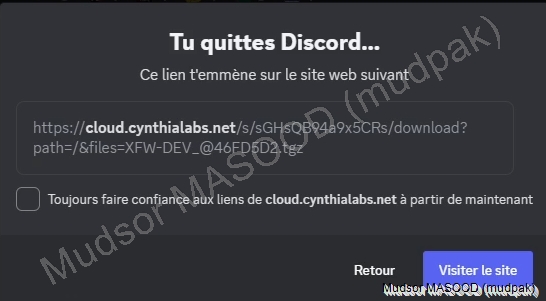
2.3 Téléchargement du Firmware
Le téléchargement de l'archive commence :

Cette archive va nous servir par la suite.
3. qFlipper
3.1 Téléchargement
Ouvrir un navigateur et se rendre à l'adresse suivante :
1 | |

3.1.1 Download for Windows
Dans la section ''Update via PC'', cliquer sur
- Download for Windows
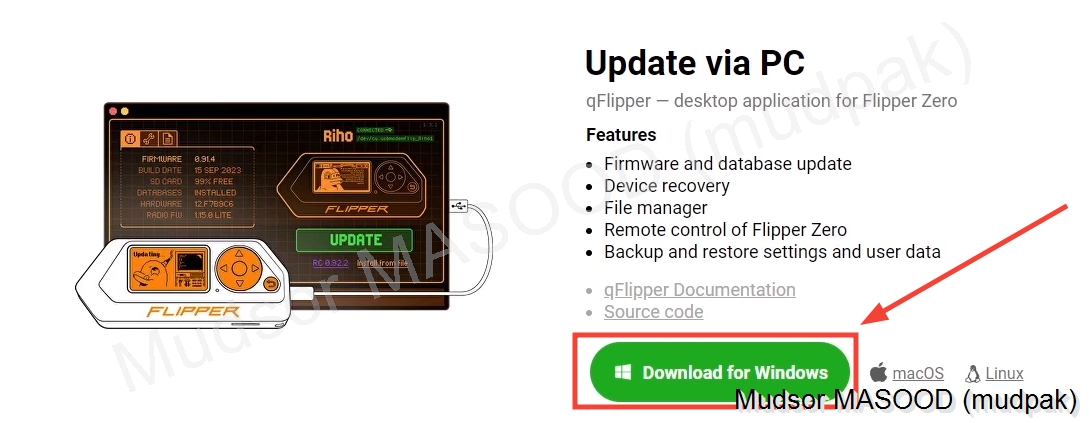
3.1.2 Enregistrer
Cliquer sur :
- Enregistrer

3.2 Installation
Double-cliquer sur l'exécutable pour le lancer :
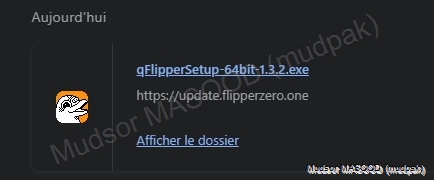
3.2.1 Please wait while Setup is loading ...
L'exécution se prépare :
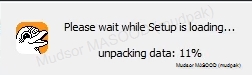
3.2.2 Welcome to qFlipper 1.3.2 Setup
Cliquer sur
- Next >
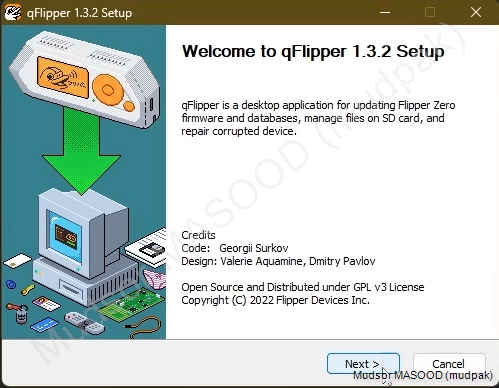
3.2.3 Choose Install Location
Cliquer sur
- Next >
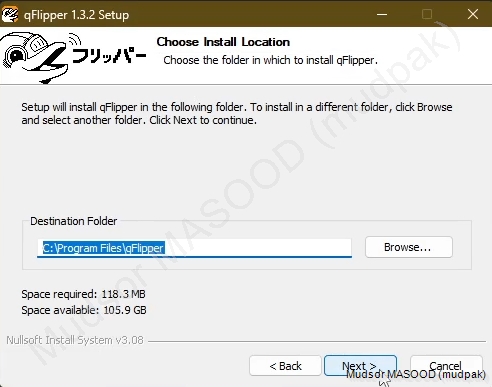
3.2.4 Choose Components
Cliquer sur
- Install
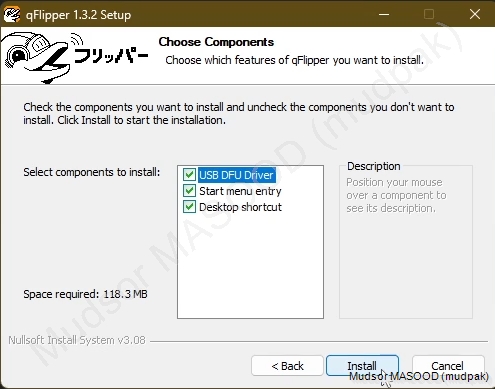
3.2.5 Installing
L'extraction des éléments commence :
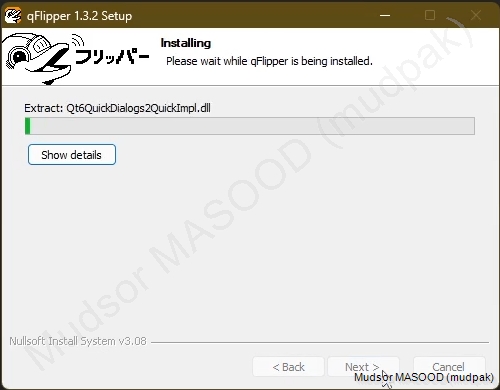
Pour en savoir davantage sur le processus, cliquer sur
- Show details
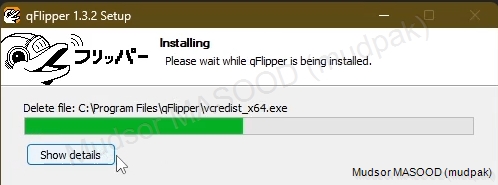
Les détails s'affichent en temps réel :
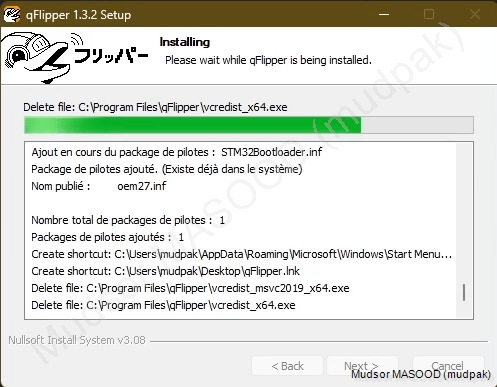
3.2.6 qFlipper 1.3.2 Setup Complete
Cliquer sur
- Finish
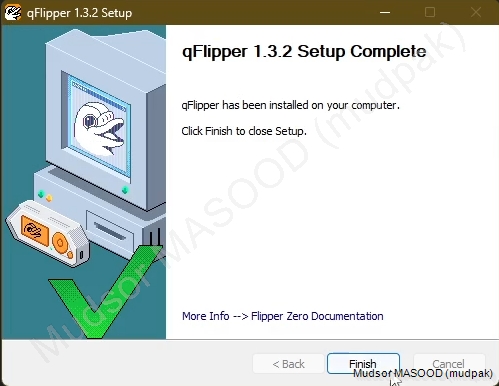
3.3 Premier démarrage
Via le menu effectuer la recherche suivante :
- qFlipper
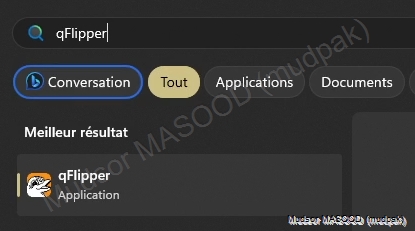
3.3.1 Exécuter en tant qu'administrateur
Cliquer sur
- Exécuter en tant qu'administrateur
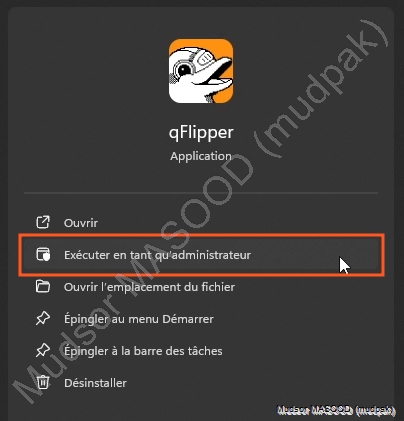
3.3.2 Connexion Flipper Zero vers PC
qFlipper nous invite à connecter le FlipperZero au PC :
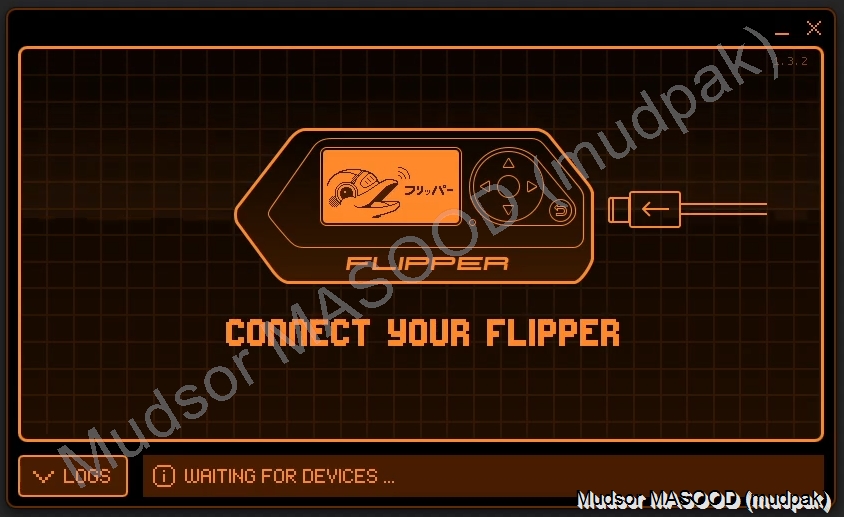
3.3.3 Présentation générale
Voici les différentes informations que nous pouvons trouver sur l'écran :
- 1 : la version du firmware actuel sur le Flipper
- 2 : la date du build installé
- 3 : la capacité restante sur la carte micro-SD
- 4 : ? ? ?
- 5 : informations sur le hardware
- 6 : ? ? ?
- 7 : version du qFlipper
- 8 : le port sur lequel le Flipper est connecté
- 9 : affichage du flipper en temps réel dans l'application
- 10 : pour lancer l'opération de l'installation
- 11 : pour installer depuis un fichier
- 12 : pour afficher les journaux d'évènements
- 13 : pour afficher le statut du Flipper
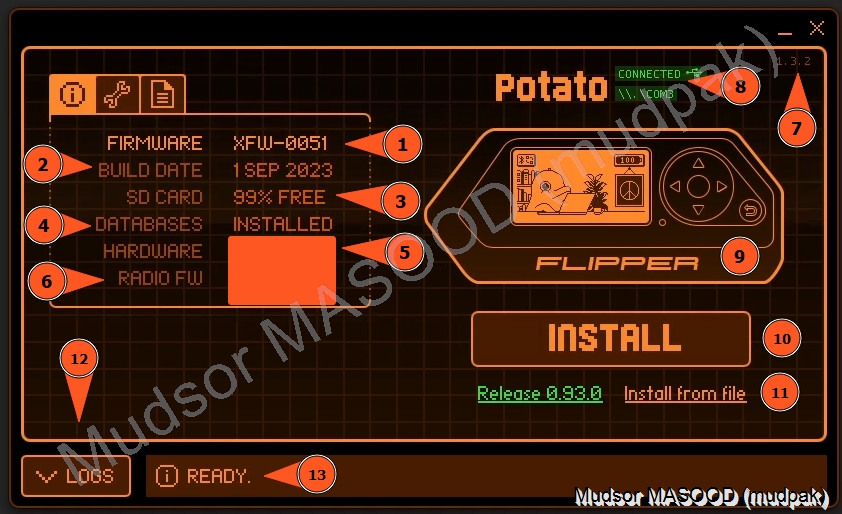
3.4 Installation Xtreme Firmware
3.4.1 Install from file
Dans la zone inférieure droite, cliquer sur
- Install from file
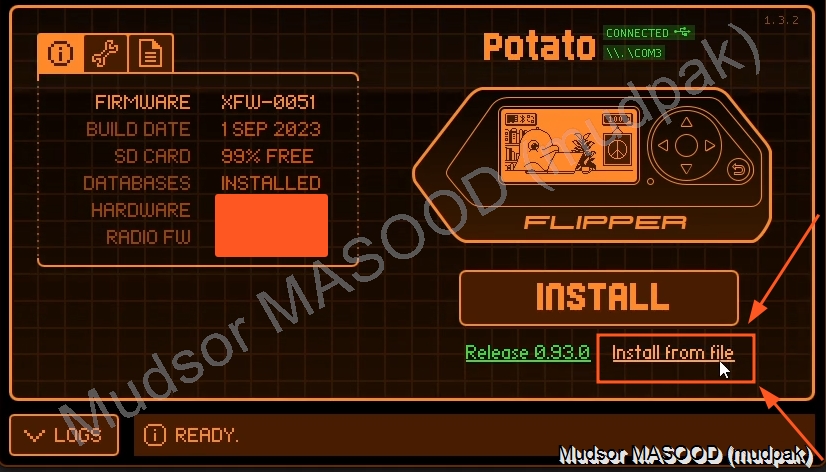
Sélectionner le firmware précédemment téléchargé :
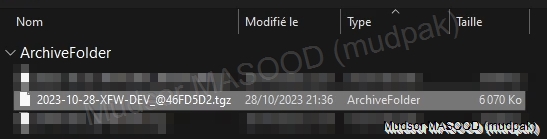
Cliquer sur
- Ouvrir

3.4.2 Install from file ?
Cliquer sur
- INSTALL
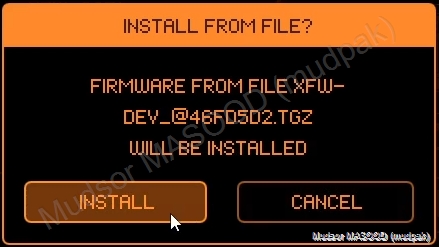
3.4.3 Creating update path ...
Le processus débute :
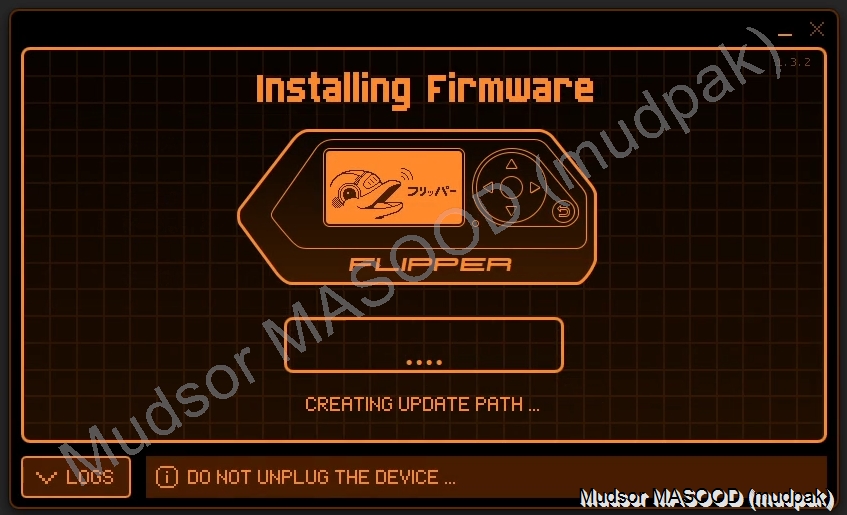
3.4.4 Uploading firmware update ...
Le processus affiche la progression :
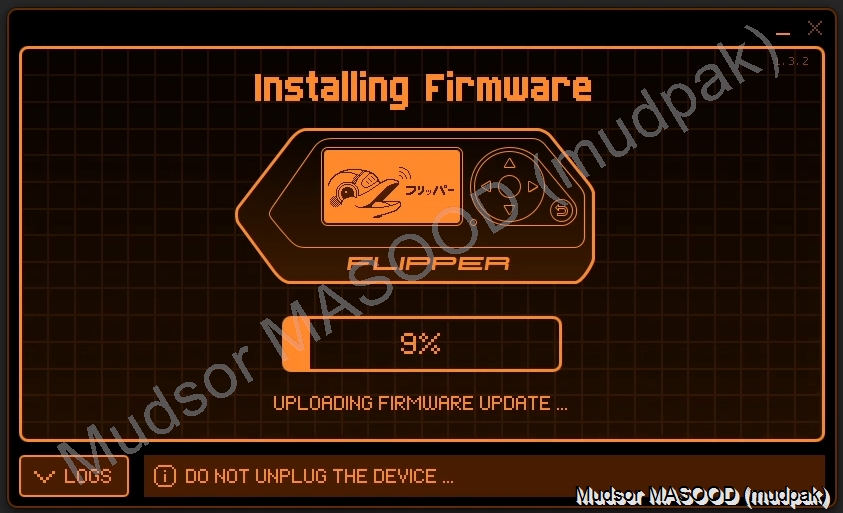
3.4.5 Updating, follow the process on your flipper zero
Cela peut prendre un certain temps :
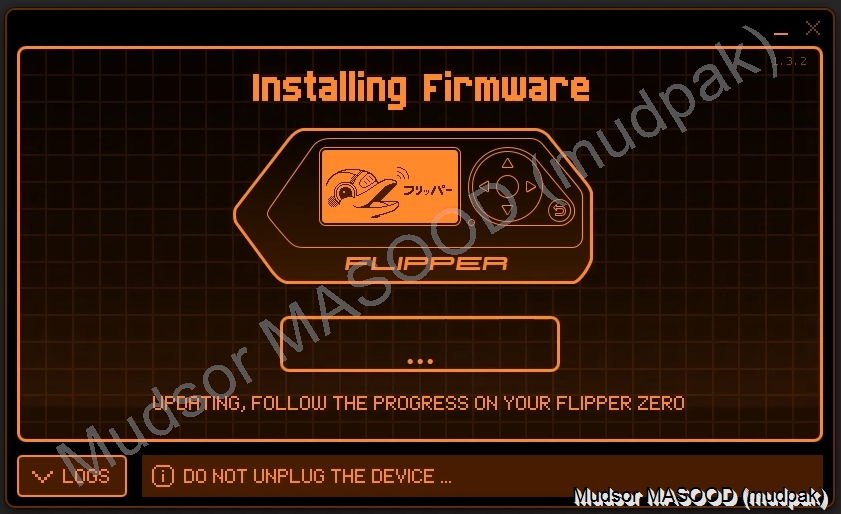
3.4.6 Success !
Lorsque l'installation est terminée, un message nous en informe :
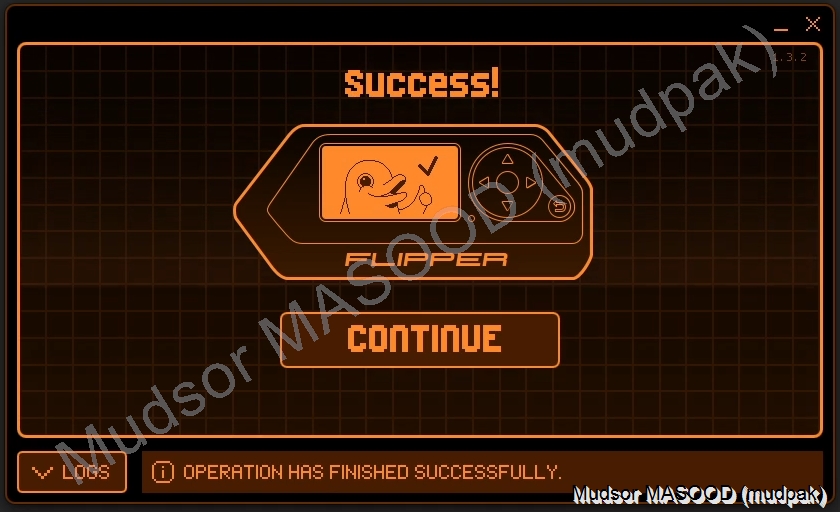
3.4.7 Logs
Il est possible d'en savoir davantage sur les étapes réalisées en cliquant sur :
- LOGS
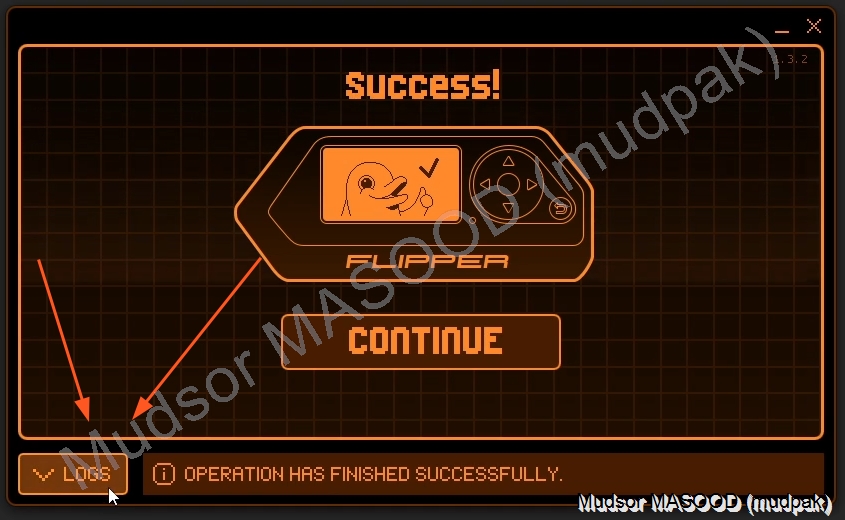
Les logs les plus récents s'affichent :
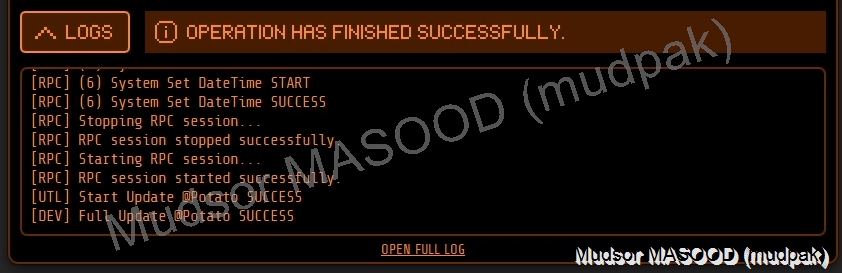
Cliquer sur
- CONTINUE
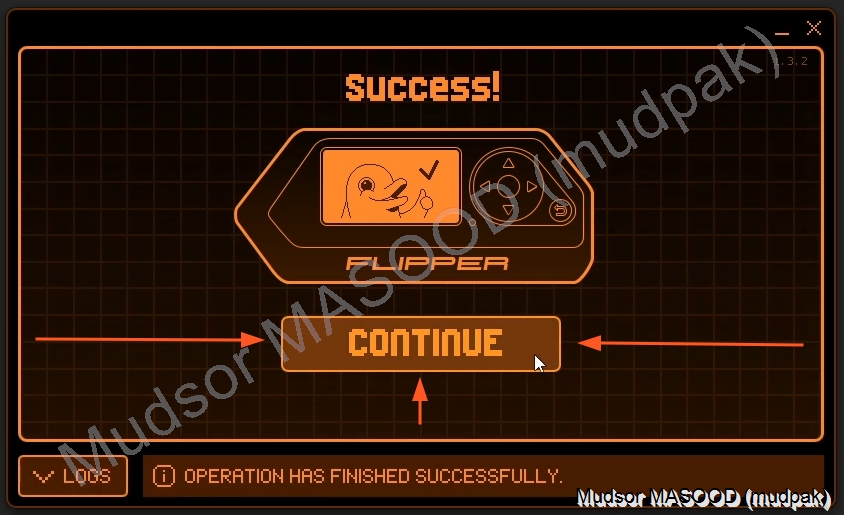
3.4.8 Confirmation changement de Firmware
Nous pouvons voir que le nouveau firmware est bien installé :
- 1 : la version du firmware
- 2 : la date du build
- 3 : l'écran d'accueil par défaut
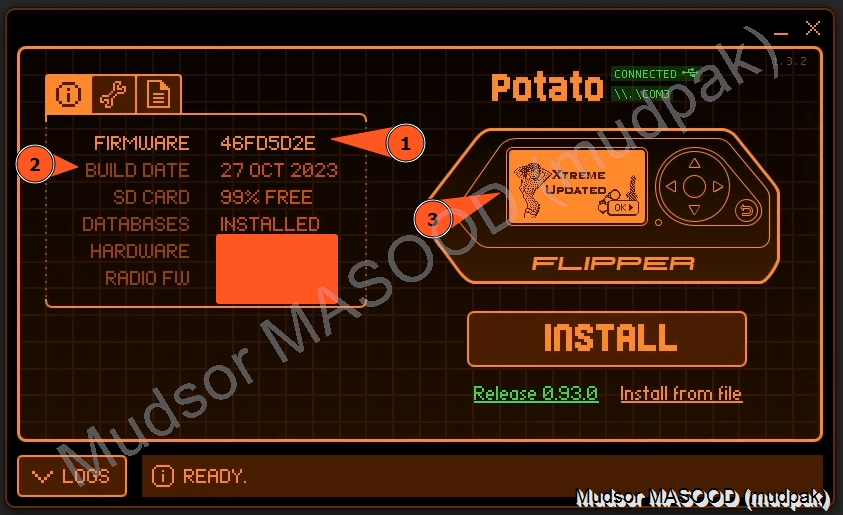
4. Attaque BLE Spam
4.1 Settings
Naviguer dans le menu du flipper, sélectionner :
- Settings

4.2 Apps
Sélectionner :
- Apps
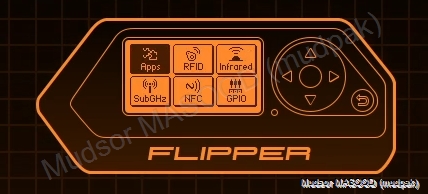
4.3 Bluetooth
Sélectionner :
- Bluetooth

4.4 BLE Spam
Sélectionner :
- BLE Spam

4.5 Start
Sélectionner l'attaque souhaitée via les touches de navigation :
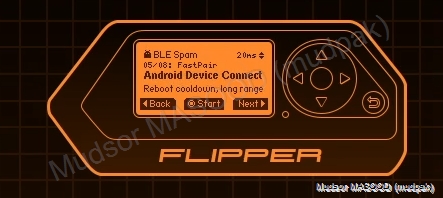
Appuyer sur la touche du milieu pour lancer l'attaque :

4.6 Aperçus appareil cible
4.6.1 Exemple 1 : Bose QuietComfort 35 II
Voici un exemple d'affichage obtenu sur l'appareil cible :
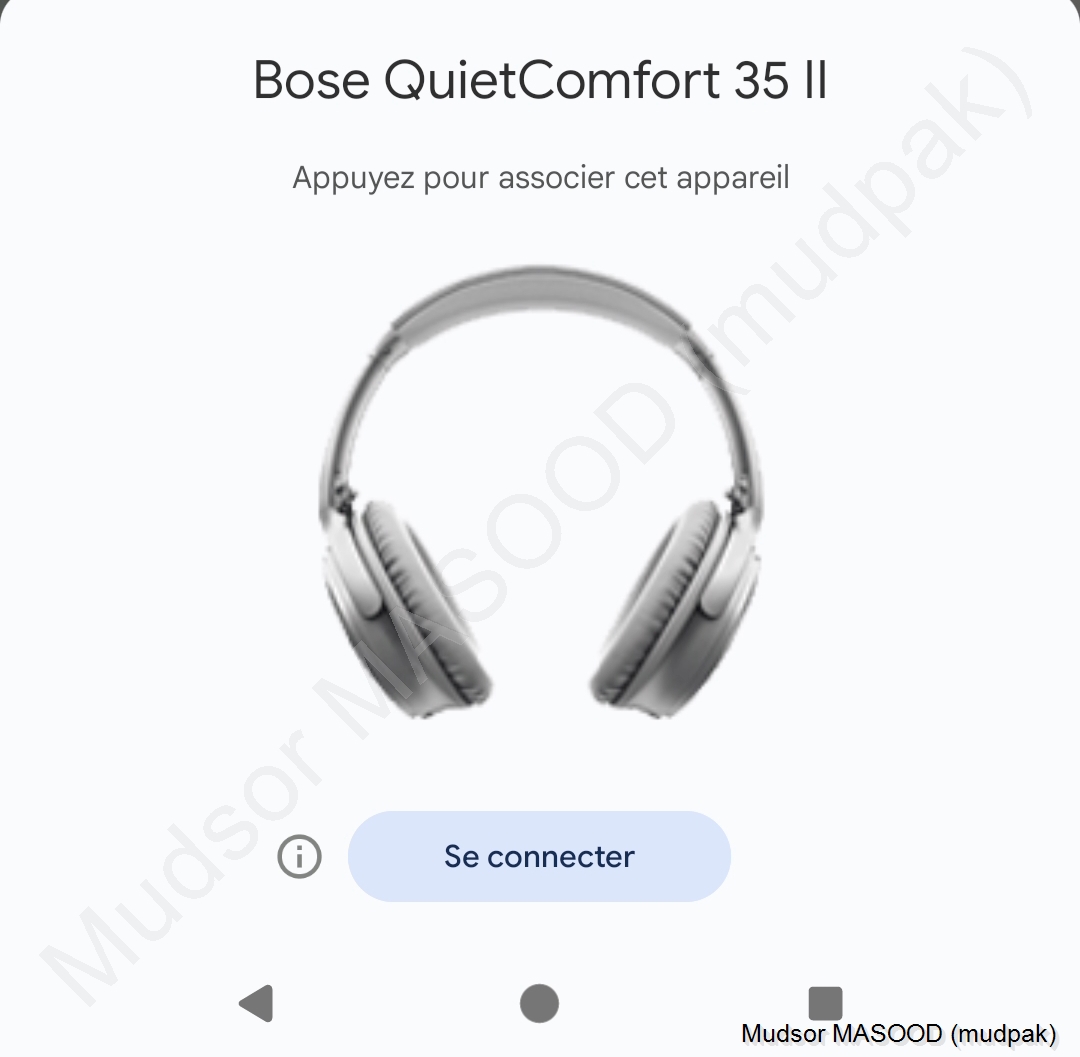
4.6.2 Exemple 2 : Summit
Voici un exemple d'affichage obtenu sur l'appareil cible :
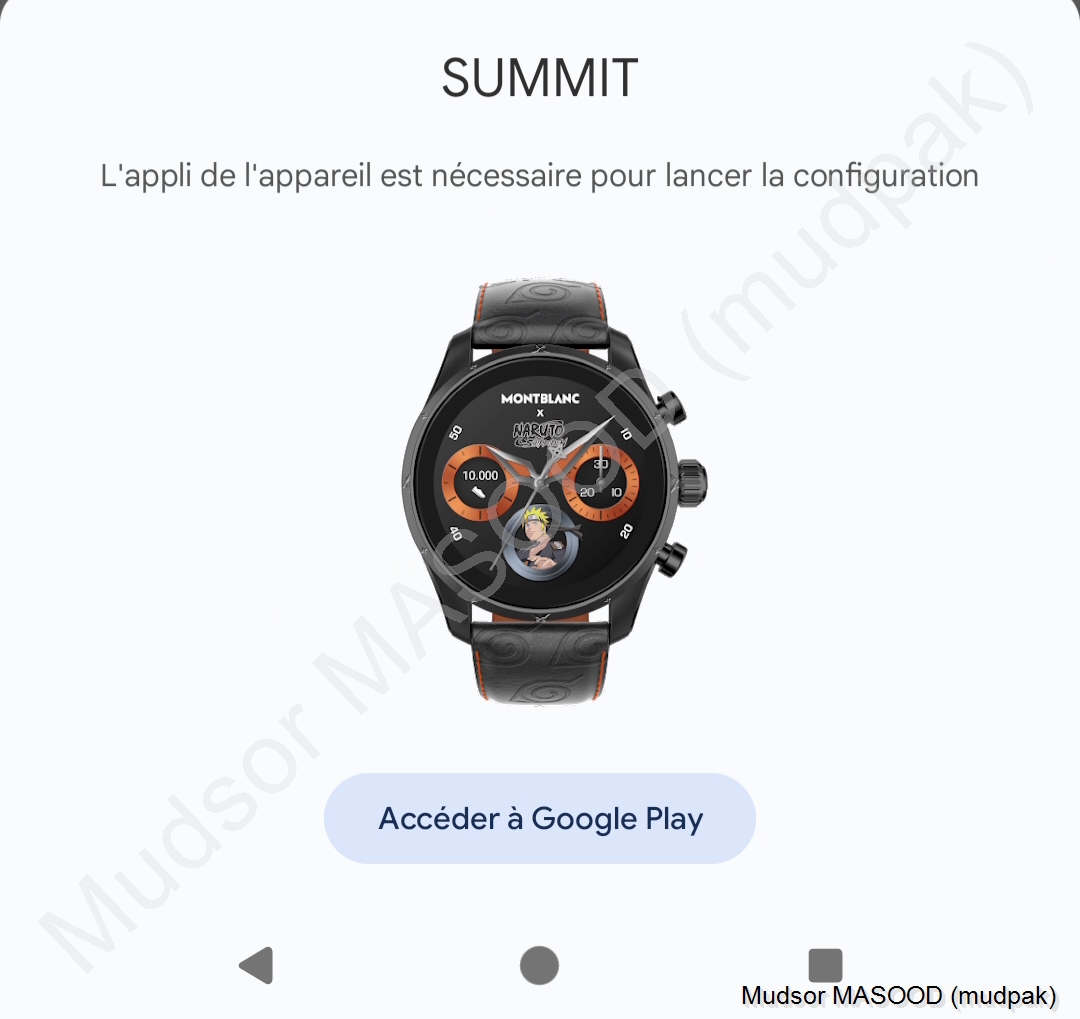
4.6.3 Exemple 3 : TicWatch Pro 5
Voici un exemple d'affichage obtenu sur l'appareil cible :

5. Erreurs fréquentes
Si l'attaque ne semble pas fonctionner, il faut vérifier si le Bluetooth est bien activé sur le Flipper.
Dans le menu ''Settings, sélectionner :
- Bluetooth
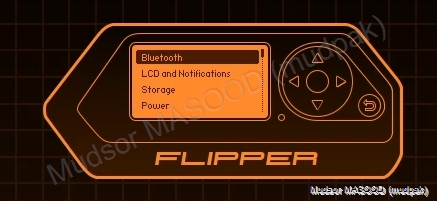
Sélectionner ''Bluetooth'' et veiller à son activation :

6. Sources
Voici les différentes sources qui ont permis la réalisation de ce document.
1 2 3 4 | |
